Fotos in dynamische Videos verwandeln: Top KI-Apps
Nutzen Sie die Kraft der KI, um Fotos in Videos umzuwandeln und statische Bilder in fesselnde Clips zu verwandeln. Ob für Social-Media-Inhalte, Vortragszusammenfassungen oder visuelle YouTube-Zusammenfassungen – kostenlose „Foto zu Video KI“-Tools machen es einfach. In diesem Leitfaden stellen wir acht Open-Source-Tools vor, zeigen, wie Sie Fotos in Videos umwandeln, und präsentieren HitPaw VikPea für professionelle Ergebnisse.
Teil 1: 8 kostenlose „Foto zu Video KI“-Tools für Videos aus Bildern
Nutzen Sie diese kostenlosen KI-Lösungen, um Familienfotos zu animieren, statische Frames in Videos umzuwandeln oder KI-Videozusammenfassungen in Minuten zu erstellen.
1. AKOOL
AKOOL verwendet fortschrittliche neuronale Netze, um jedes Foto in flüssige Videosequenzen umzuwandeln. Mit AKOOLs intuitiver Oberfläche können Sie Gesichter, Landschaften oder Objekte animieren, indem Sie Bewegungsvoreinstellungen festlegen. Ob Sie Familienfotos oder Porträts zum Leben erwecken oder Vortragsfolien animieren möchten, AKOOLs „Foto zu Video KI“-Engine arbeitet offline und verarbeitet hochauflösende Bilder in Sekunden.
- Echtzeit-Gesichtsausdruck-Animation durch Deep-Learning-Modelle
- Unterstützt hochauflösende Bilder bis 4K ohne Qualitätsverlust
- Anpassbare Bewegungspfade zur Animation beliebiger Objekte
- Stapelverarbeitung für gleichzeitige Umwandlung mehrerer Bilder
- Exportoptionen wie MP4, MOV und GIF für vielseitiges Teilen
- Anpassbare Bildrate und Dauer für präzise Videolänge
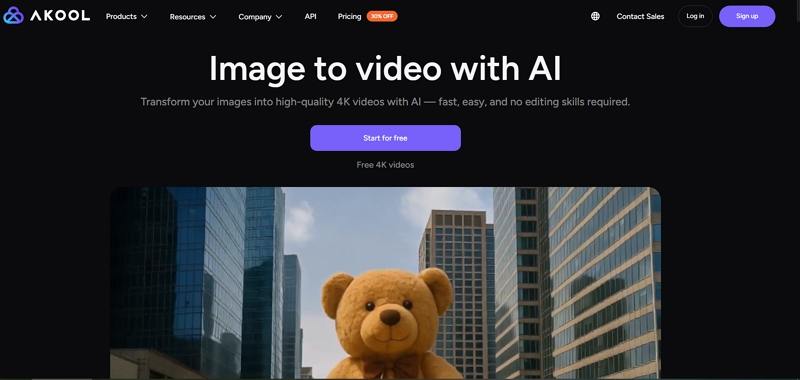
Wie erstelle ich Videos aus Fotos mit AKOOL KI?
- 1.Rufen Sie die AKOOL „Foto zu Video“-Seite in Ihrem Browser auf.
- 2.Laden Sie ein hochauflösendes Foto hoch oder ziehen Sie mehrere Dateien per Drag-and-Drop.
- 3.Wählen Sie eine Bewegungsvoreinstellung oder definieren Sie eigene Bewegungspfade.
- 4.Passen Sie die Ausgabe an: Format, Auflösung, Bildrate und Dauer.
- 5.Klicken Sie auf „Video generieren“ und warten Sie auf die KI-Verarbeitung.
- 6.Laden Sie das fertige Video herunter oder teilen Sie es direkt über einen Link.
2. Pollo AI
Pollo AI bietet eine einfache Plattform, um Fotos in KI-Videoclips umzuwandeln. Durch die Kombination von Transformer-basierter Bewegungsvorhersage und GAN-Verbesserung liefert Pollo AI natürliche Animationen. Nutzen Sie es für Lehrmaterialien, animierte Produktdemos oder Social-Media-Clips. Die kostenlose Version erzeugt Videos mit Wasserzeichen, ideal für Testprojekte und schnelle Umwandlungen.
- Transformer-basierte Bewegungsvorhersage für realistische Übergänge
- Integrierte Stilfilter, die sich an Ihre Markenästhetik anpassen
- KI-generierte Hintergrundmusik, synchron zur Videolänge
- Wasserzeichenfreier Export im Premium-Plan für professionelle Ergebnisse
- Direktes Teilen auf YouTube und TikTok über die Oberfläche
- Automatische Loop-Erkennung für nahtlose, wiederholende Animationen
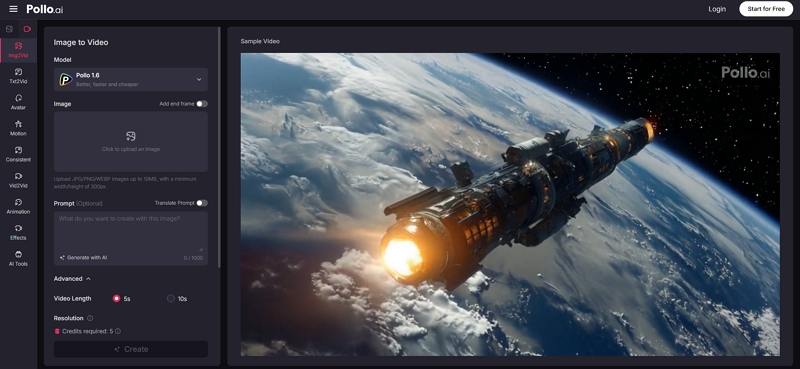
Wie erstelle ich Videos aus Fotos mit Pollo AI?
- 1.Besuchen Sie Pollo AI und melden Sie sich am Dashboard an.
- 2.Legen Sie Start- und Endframe des Videos fest und laden Sie Ihr Bild hoch.
- 3.Wählen Sie die gewünschte Videolänge und Bewegungsvoreinstellungen.
- 4.Klicken Sie auf „Erstellen“, um den KI-Renderprozess zu starten.
- 5.Sehen Sie sich den Clip in der Vorschau an und laden Sie ihn im MP4-Format herunter.
3. Vidnoz AI
Vidnoz AI verwandelt Einzelbilder in lebendige Videos mithilfe von optischen Flussalgorithmen und diffusionsbasierter Frame-Generierung. Perfekt für Content-Creator, erzeugt Vidnoz AI Vortragszusammenfassungen, Produktpräsentationen oder Reisevlogs aus Standbildern. Der kostenlose Plan unterstützt niedrigere Auflösungen mit Wasserzeichen, während kostenpflichtige Tarife HD-Ausgaben und erweiterte Stiloptionen bieten.
- Optische Fluss-Frame-Interpolation für sanfte Übergänge
- KI-Stilfilter, die cineastische Farbkorrekturen nachahmen
- Unterstützung für Multiszenen-Videokompilation aus statischen Bildern
- Anpassbare Seitenverhältnisse für Instagram, YouTube und Stories
- Videostabilisierung zur Reduzierung von Zittern in bewegungsintensiven Szenen
- API-Zugang für Automatisierung und Stapelverarbeitung
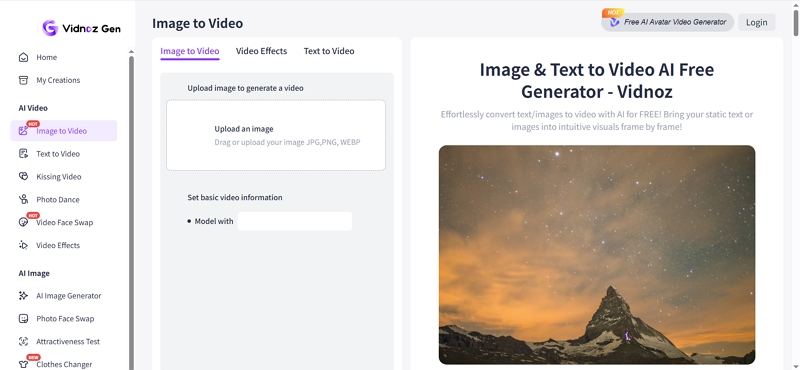
Wie erstelle ich Videos aus Fotos mit Vidnoz?
- 1.Besuchen Sie den Vidnoz „Foto zu Video KI“-Generator auf der Website.
- 2.Laden Sie ein Bild im JPG-, PNG- oder WEBP-Format hoch.
- 3.Wählen Sie Auflösung, Bildrate und Stil-Voreinstellungen.
- 4.Klicken Sie auf „Video generieren“, um den Renderprozess zu starten.
- 5.Warten Sie auf die E-Mail-Benachrichtigung oder den Download-Link.
4. Vivago.ai
Vivago.ai spezialisiert sich auf KI-basierte Foto-zu-Video-Umwandlungen mit Fokus auf nutzergeführte Kreativität. Mit „Magic Brush“-Tools und Bewegungsprompts animieren Sie Landschaften, Porträts oder Illustrationen. Fügen Sie Zwinkern, Blinzeln oder flüssige Szenenübergänge mühelos hinzu. Vivago.ai bietet zudem Projektmanagement, um Ihre „Foto zu Video KI“-Projekte einfach zu organisieren und zu bearbeiten.
- „Magic Brush“ für lokalisierte Animationspinsel auf ausgewählten Bereichen
- Zwinker- und Ausdrucksteuerung für Gesichtsanimationen
- Textbasierte Bewegungsprompts zur Definition von Szenendynamiken
- Integrierte Asset-Bibliothek zur Verwaltung von Bildern und Projekten
- Ein-Klick-Export in MP4 oder animierte GIF-Formate
- Kollaborationsfunktionen für teambasierte Bearbeitung und Feedback
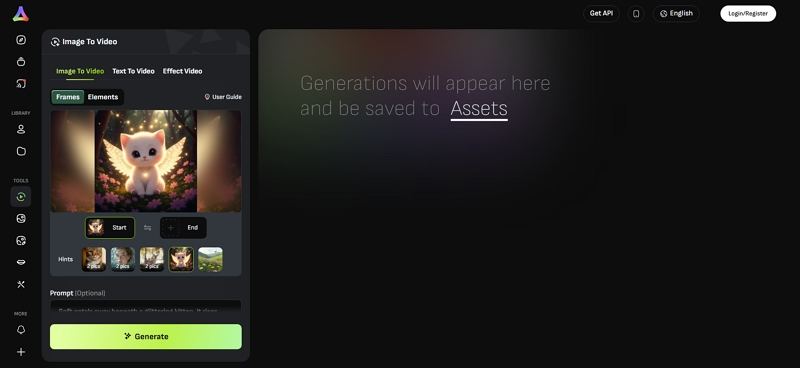
Wie erstelle ich ein KI-Video aus Fotos mit Vivago AI?
- 1.Besuchen Sie Vivago.ai, wählen Sie „Video-Generierung“ und laden Sie ein Bild hoch.
- 2.Fügen Sie „Zwinkern“, „Magic Brush“ oder einen Text-Prompt hinzu.
- 3.Klicken Sie auf „Generieren“, um die KI-Verarbeitung zu starten.
- 4.Laden Sie das fertige Video herunter und sehen Sie weitere Assets in der Bibliothek.
5. Kling AI
Kling AI bietet Frame-Mode-Generierung, die statische Fotos in mehrdimensionale Videos verwandelt. Nutzer können Text-Prompts für Bewegungen von Subjekten und Hintergründen eingeben, um maßgeschneiderte Animationen zu erstellen. Ideal für Vortragszusammenfassungen oder Produkt-Teaser, bietet der kostenlose Plan begrenzte monatliche Credits, perfekt zum Testen von „Foto zu Video KI“-Funktionen.
- Frame-Mode-Bearbeitung mit mehrschichtiger Bewegung für Tiefeneffekte
- Text-Prompts für Subjekt- und Hintergrundbewegungen
- Motion Brush für individuelle Animationsstriche
- Verlaufspanel zum Abrufen und Herunterladen früherer Projekte
- Export-Voreinstellungen für Social-Media-Plattformen optimiert
- Anpassbare Zeitleistensteuerung zur Feinabstimmung der Animation
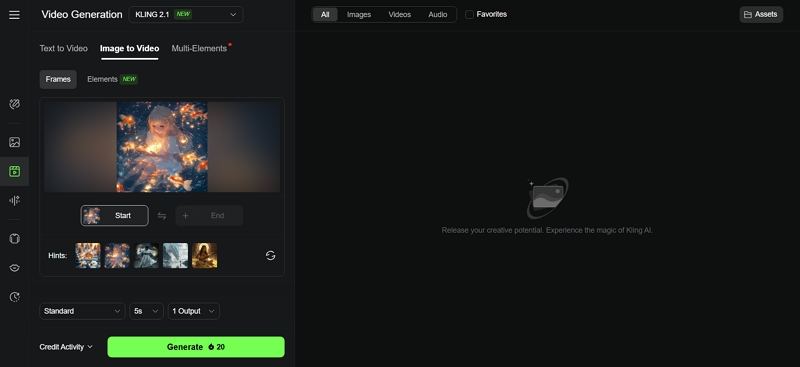
Wie erstelle ich ein KI-Video mit Kling AI?
- 1.Besuchen Sie Kling AI „Foto zu Video“, wählen Sie „Frame“ und laden Sie Ihr Bild hoch.
- 2.Geben Sie einen Text-Prompt ein, der Subjekt- und Hintergrundbewegung beschreibt.
- 3.Wählen Sie „Motion Brush“, um animierte Striche zu malen.
- 4.Klicken Sie auf „Generieren“, um die Videovorschau zu erstellen.
- 5.Speichern Sie die Animation aus dem „Verlauf“-Panel.
6. HIX.AI
HIX.AI liefert hyperrealistische Videoausgaben aus Einzelbildern durch Tiefenschätzungsmodelle und Stil-Transfer-GANs. Es eignet sich perfekt für Storyteller, die glaubwürdige Szenenanimationen mit minimalen Artefakten erstellen möchten. HIX.AI bietet kostenlose „Foto zu Video KI“ mit Wasserzeichen oder wasserzeichenfreie 720p-Videos im Premium-Plan. Die einfache Benutzeroberfläche und schnelle Verarbeitung machen es ideal für nicht-technische Nutzer.
- Tiefenschätzung für realistische 3D-Parallax-Effekte
- Stil-Transfer-GAN zur Erhaltung künstlerischer Elemente
- Prompt-basierte Anpassung für Szenenstimmung und Beleuchtung
- Stapelmodus für sequentielle Umwandlung mehrerer Bilder
- Echtzeit-Vorschau mit anpassbarer Geschwindigkeit und Richtung
- Wasserzeichenfreier Export im Premium-Plan für hochauflösende MP4s
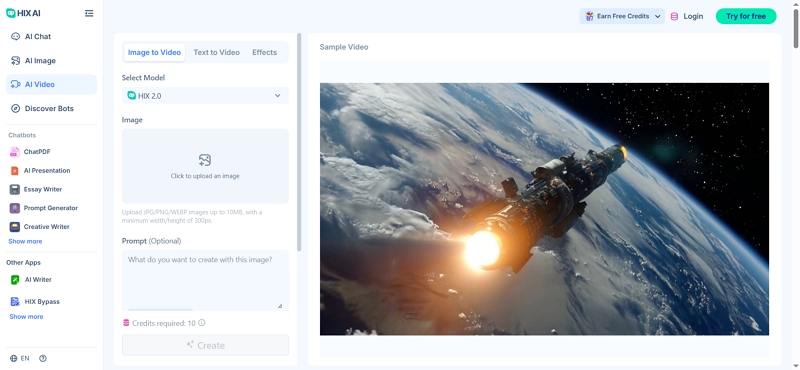
Wie erstelle ich realistische Videos aus Fotos mit HIX.AI?
- 1.Laden Sie das Originalbild hoch und wählen Sie das KI-Modell.
- 2.Geben Sie einen detaillierten Prompt für die Szene ein und wählen Sie Einstellungen.
- 3.Warten Sie auf die Verarbeitung, sehen Sie die Vorschau an und speichern Sie das Video.
7. Clipfly AI
Clipfly AI verwandelt Fotos in kurze, cineastische Videoclips mithilfe von generativen adversariellen Netzwerken und Bewegungssynthese. Der „Foto zu Video“-Schieberegler ermöglicht nahtlose Übergänge zwischen statischer Vorschau und animiertem Video. Mit Stilbibliotheken können Sie cineastische, Anime- oder Dokumentar-Looks wählen. Der kostenlose Plan bietet niedrigauflösende Exporte, während kostenpflichtige Pläne HD und 4K für Social Media freischalten.
- Stilbibliotheken mit cineastischen, Anime- und Dokumentar-Voreinstellungen
- Schieberegler-Oberfläche für Vorschau von statischem Bild vs. animiertem Video
- Prompt-Unterstützung für detaillierte Szenenanweisungen
- Cloud-basierte Verarbeitung für schnelle Generierung ohne lokale Ressourcen
- Kollaborative Projektfreigabe mit Überprüfungs- und Anmerkungstools
- Direkter Export zu YouTube, Instagram und TikTok vom Dashboard
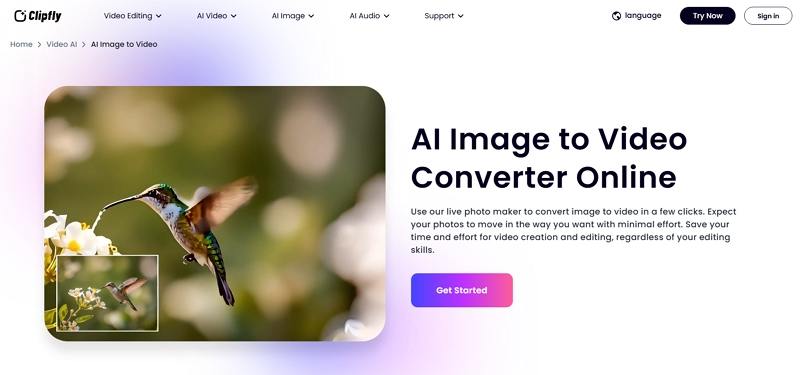
Wie erstelle ich Videos aus Fotos mit Clipfly AI?
- 1.Besuchen Sie Clipfly AI und melden Sie sich am Dashboard an.
- 2.Schieben Sie den Regler auf „Foto zu Video“, laden Sie Ihr Bild hoch und geben Sie Prompts ein.
- 3.Wählen Sie den gewünschten Stil und klicken Sie auf „Generieren“.
- 4.Warten Sie auf die KI-Verarbeitung und laden Sie das Video herunter.
8. Getimg.ai
Getimg.ai bietet eine umfassende Suite von KI-Tools für Kreative, einschließlich eines „Foto zu Video KI“-Generators. Mit einer modularen Pipeline aus Diffusionsmodellen und Bewegungsvektoren werden Fotos animiert. Sie können Stimmungs-Prompts, Stilfilter und nahtlose Übergänge anwenden. Der kostenlose Plan unterstützt grundlegende Auflösungen, während Abonnements unbegrenzte Credits und bis zu 1080p für professionelle Nutzung bieten.
- Modulare Diffusions- und Bewegungsvektor-Pipeline für flüssige Animationen
- Stimmungs- und Stil-Prompts zur Anpassung von Ton und Farbpalette
- Nahtlose Übergänge für wiederholbare Social-Media-Videos
- API- und CLI-Zugang für Stapelkonvertierungen und Entwickler-Workflows
- Integrierte Asset-Bibliothek für Prompt- und Stilvorlagen
- Export-Voreinstellungen für Mobile, Web und Kino-Seitenverhältnisse
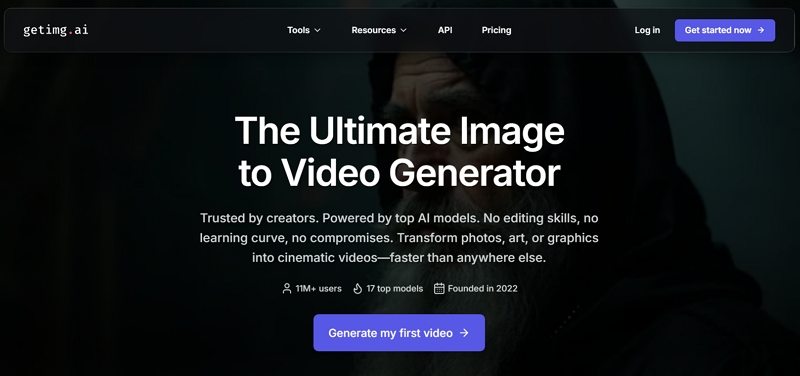
Wie erstelle ich Videos aus Fotos mit Getimg.ai?
- 1.Besuchen Sie Getimg.ai und melden Sie sich in Ihrem Konto an.
- 2.Öffnen Sie die Werkzeugleiste und wählen Sie „Foto zu Video“ aus der Tool-Liste.
- 3.Ziehen Sie Ihr Bild per Drag-and-Drop und geben Sie einen beschreibenden Prompt ein.
- 4.Passen Sie Stil- und Dauereinstellungen an, dann klicken Sie auf „Video generieren“.
- 5.Laden Sie Ihr animiertes Video herunter oder speichern Sie es in Ihren Getimg.ai-Assets.
Teil 2: Lassen Sie Ihre generierten Videos mit HitPaw VikPea herausstechen
HitPaw VikPea ist eine spezialisierte Suite zur Videoverbesserung, die Ihre YouTube-Inhalte mit modernsten KI-Modellen optimiert. Sie bietet dedizierte Pipelines für allgemeine Verbesserungen, Porträt-Schärfung und Videoreparatur, um jedes Bild gestochen scharf und professionell wirken zu lassen. Mit VikPea können Sie alte Aufnahmen auf 4K oder 8K hochskalieren, Rauschen reduzieren und Details automatisch wiederherstellen. Ob Vorträge, Vlogs oder cineastische Kurzfilme – HitPaw VikPea verwandelt rohe Videos in atemberaubende, upload-bereite Meisterwerke ohne manuelle Bearbeitung.
- Allgemeine Modellverbesserung für automatische Klarheit und Schärfe
- Schärfungsmodell für Porträt-Videos zur Verbesserung von Gesichtsdetails und Reduzierung von Unschärfe
- Videoreparaturmodell zur Beseitigung von Rauschen und Wiederherstellung verlorener Texturen
- Hochskalierung auf bis zu 8K-Auflösung bei Beibehaltung des Seitenverhältnisses
- Stapelverarbeitung zur Verbesserung mehrerer Videos in einem Durchgang
- Echtzeit-Vorschau der Verbesserungen vor dem finalen Export
Schritt 1.Laden Sie HitPaw VikPea herunter und starten Sie es auf Ihrem Computer. Importieren Sie Ihr Video per Klick auf „Datei auswählen“ oder per Drag-and-Drop.

Schritt 2.Wählen Sie ein KI-Modell: Allgemein, Schärfen, Porträt oder Videoreparatur je nach Bedarf.

Schritt 3.Wählen Sie unter Exporteinstellungen die Auflösung (bis zu 4K oder 8K). Klicken Sie auf „Vorschau“, um Verbesserungen zu prüfen. Bei Zufriedenheit klicken Sie auf „Exportieren“, um das optimierte Video lokal zu speichern.

Häufige Fragen zu „Foto zu Video KI“ kostenlos
Ein „Foto zu Video KI“-Generator ist ein Software-Tool, das maschinelles Lernen nutzt, um statische Bilder in bewegte Videoclips umzuwandeln. Diese Generatoren analysieren Bildinhalte, prognostizieren Bewegungsvektoren und synthetisieren Zwischenframes, um eine nahtlose Videosequenz aus einem einzelnen Foto oder einer Bildserie zu erstellen – ohne manuelles Keyframing.
Für visuelle Zusammenfassungen von Vorträgen, YouTube-Inhalten oder Präsentationen eignen sich Tools wie AKOOL und Vidnoz AI. Sie kombinieren optische Flussalgorithmen mit Zusammenfassungsfunktionen, um Schlüsselbilder zu fokussieren, Bewegungen hinzuzufügen und prägnante, ansprechende Videozusammenfassungen zu erstellen.
Ein KI-Videozusammenfasser analysiert lange Videos oder Folienbilder und erstellt automatisch kürzere Videos, die die wichtigsten Segmente hervorheben. Mit Szenenerkennung, Schlüsselbildextraktion und Bewegungsvorhersage ist er ideal für schnelle Übersichten von Vorträgen, Präsentationen oder Webinaren.
Fazit
„Foto zu Video KI“-Technologie eröffnet unbegrenzte kreative Möglichkeiten. Von kostenlosen Open-Source-Tools wie AKOOL und Vidnoz bis hin zu professionellen Suiten wie HitPaw VikPea können Sie Familienfotos oder Porträts animieren, Vortragszusammenfassungen erstellen und fesselnde Inhalte ohne komplexe Bearbeitung generieren. Probieren Sie diese kostenlosen „Foto zu Video KI“-Optionen aus, um Ihre Fotos 2025 zum Leben zu erwecken und Ihre Videoprojekte zu optimieren.













Teilen zu:
Wählen Sie die Produktbewertung:
Joshua Hill
Chefredakteur
Ich bin seit über fünf Jahren als Freiberufler tätig. Es ist immer beeindruckend Wenn ich Neues entdecke Dinge und die neuesten Erkenntnisse, das beeindruckt mich immer wieder. Ich denke, das Leben ist grenzenlos.
Alle Artikel anzeigenEinen Kommentar hinterlassen
Eine Bewertung für HitPaw Artikel abgeben